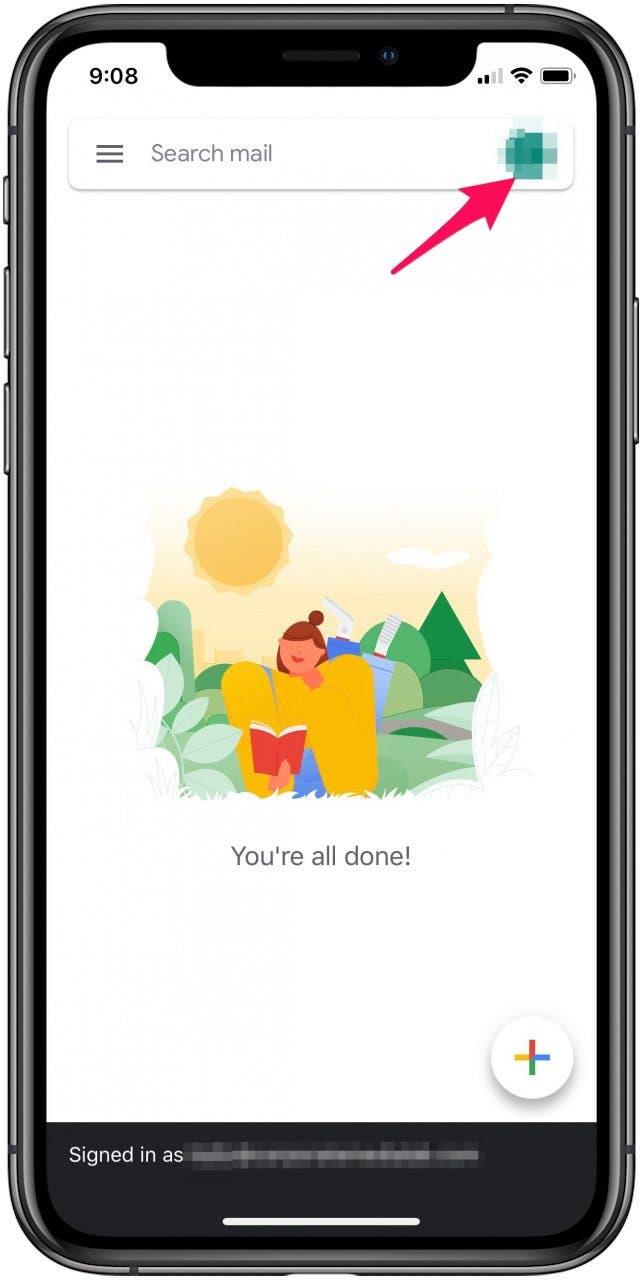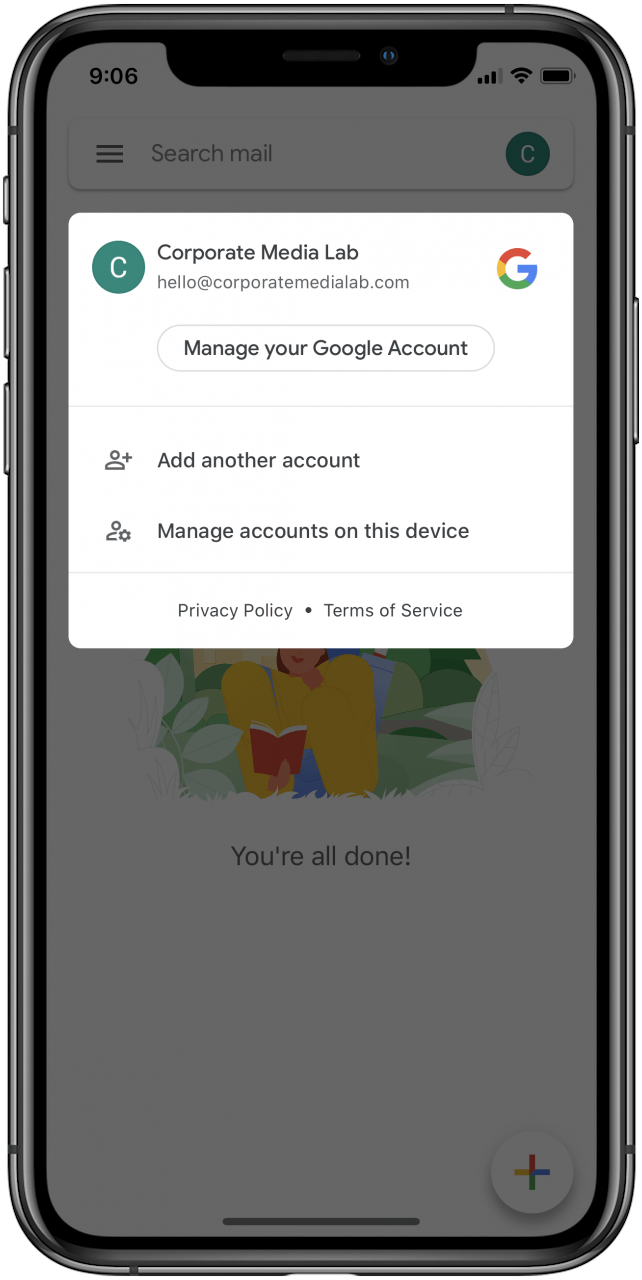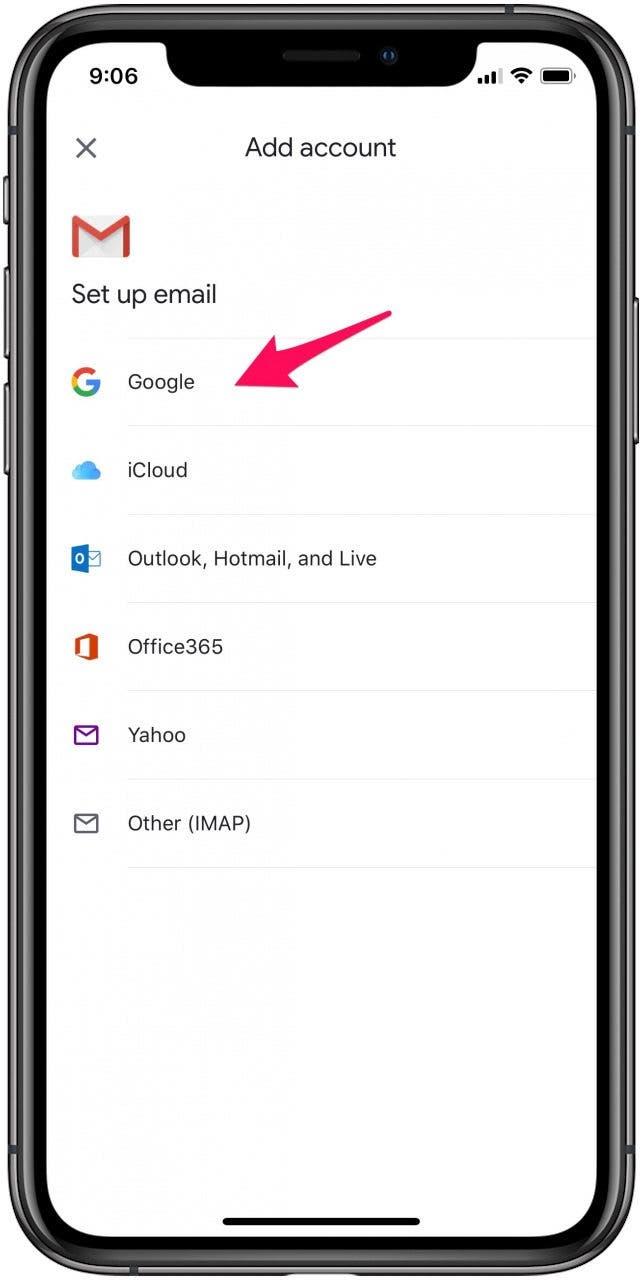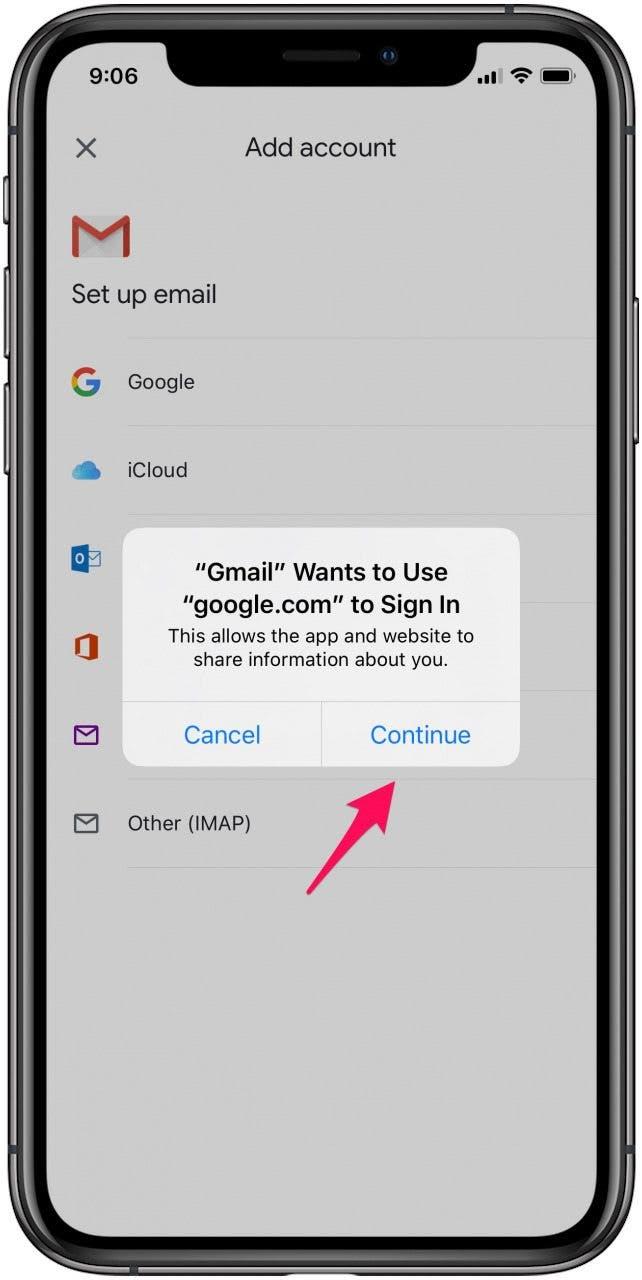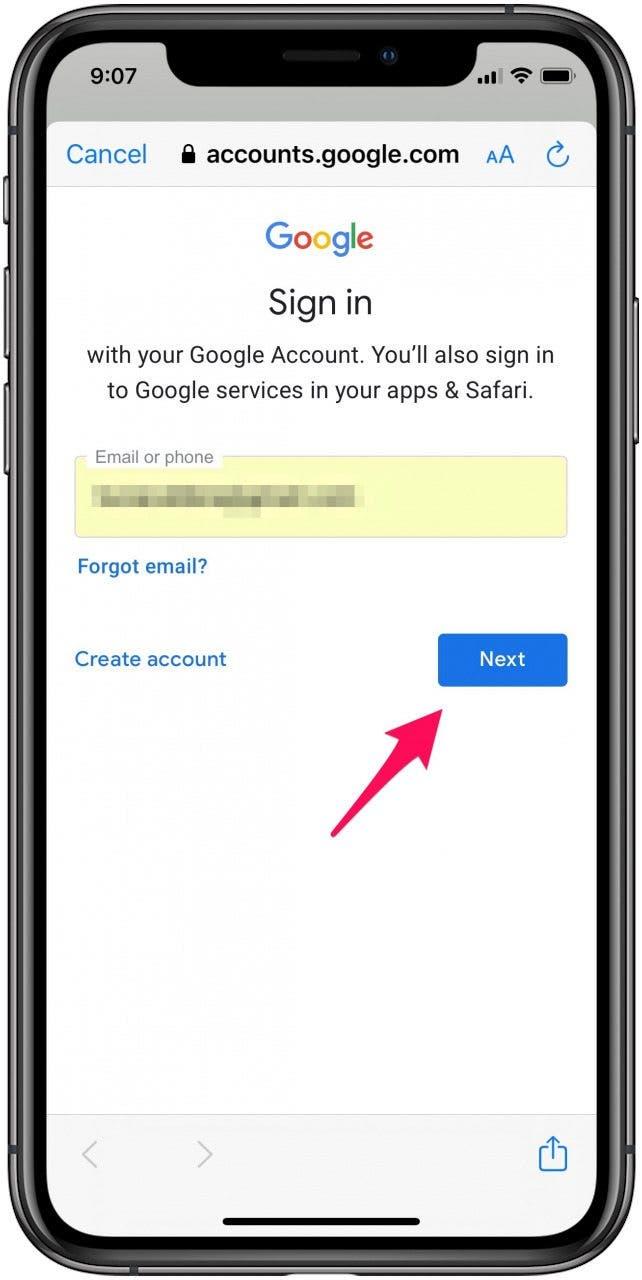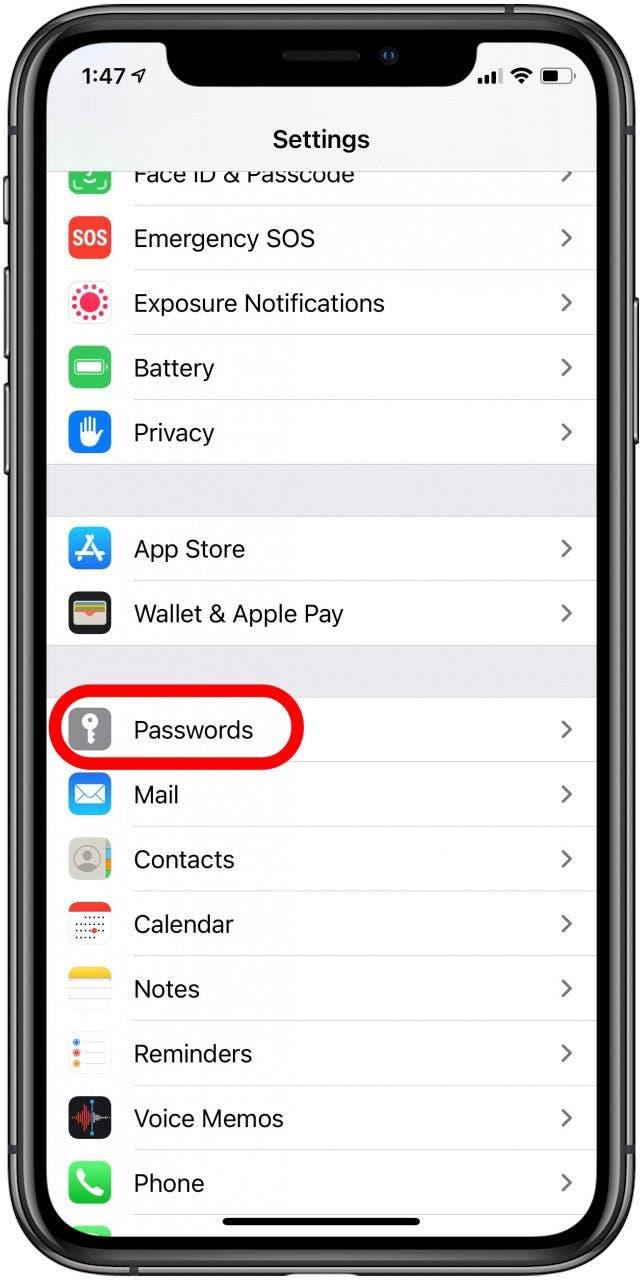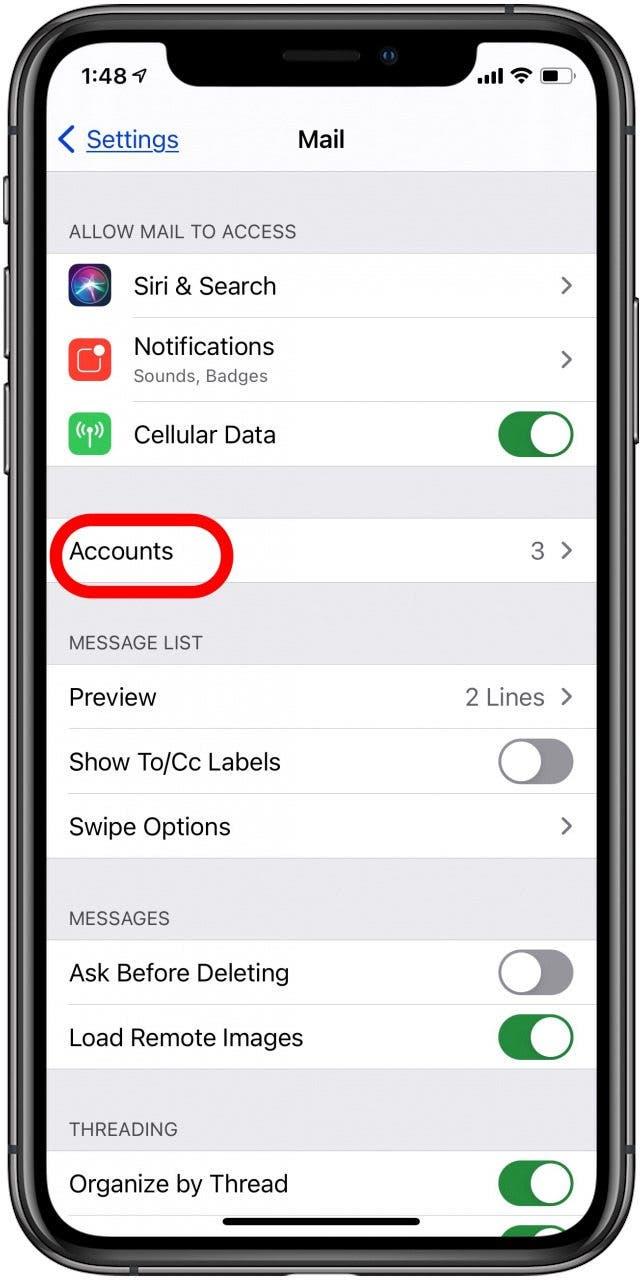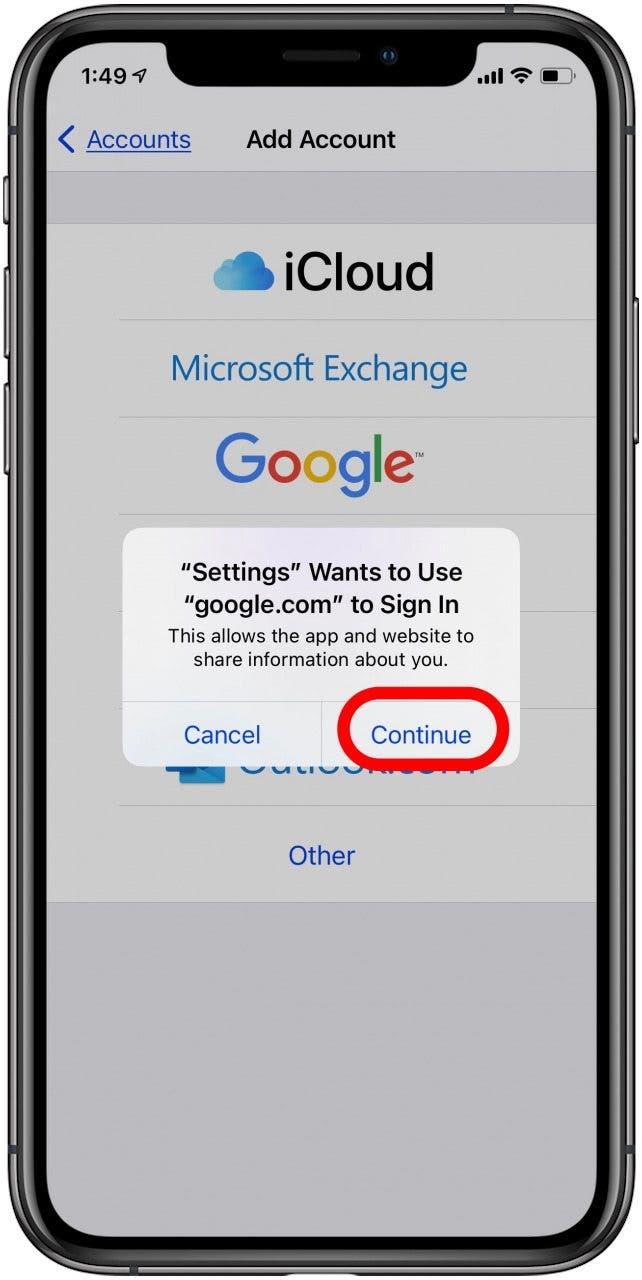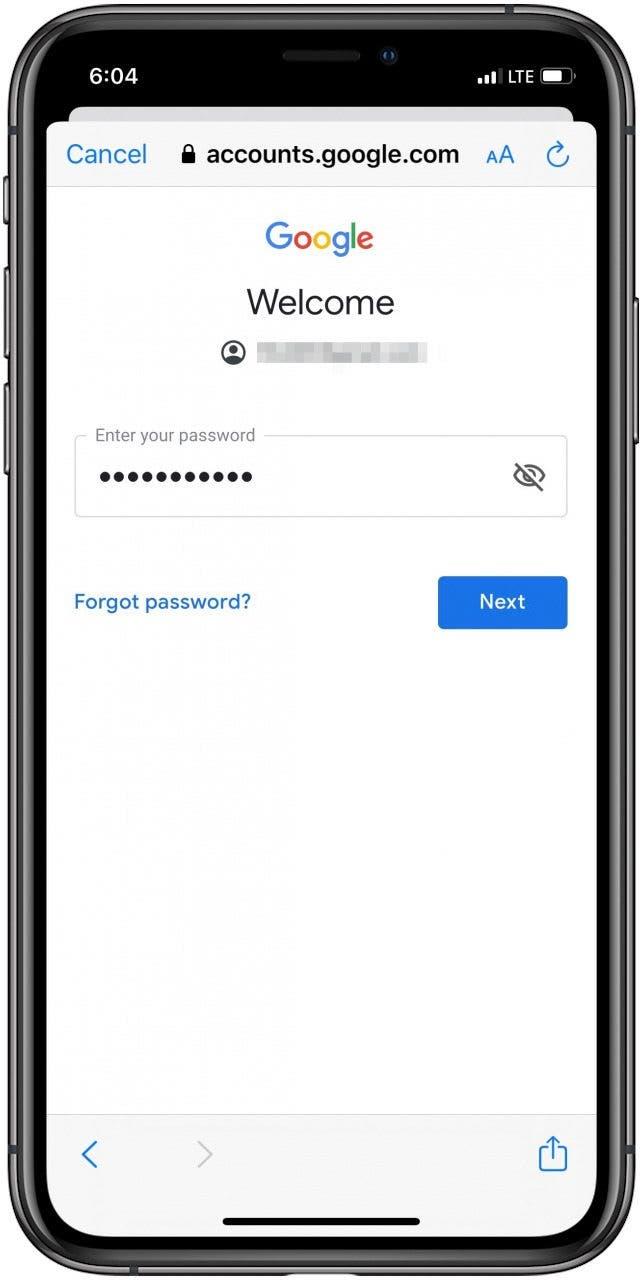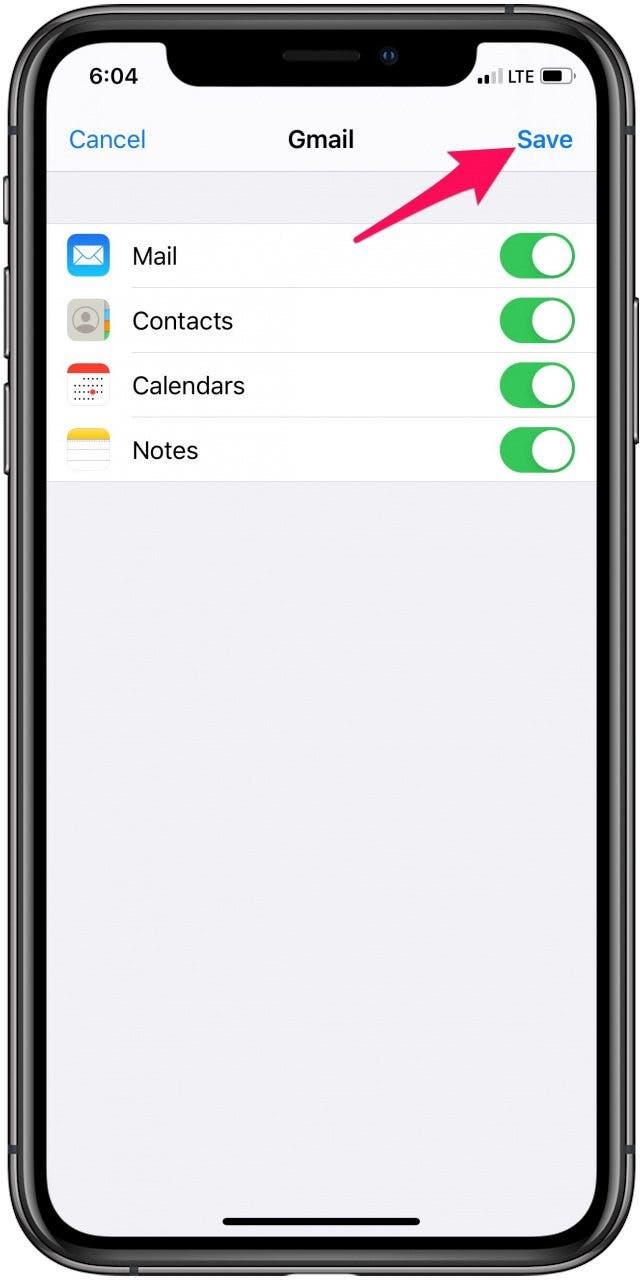Das Hinzufügen all Ihrer Gmail-Konten zu Ihrem iPhone ist eine bequeme Möglichkeit, um in Verbindung zu bleiben. Es gibt zwei Möglichkeiten, Gmail-Konten auf Ihrem iPhone einzurichten: entweder mit der Gmail-App oder mit der iOS Mail-App. Es ist ein schneller Prozess, der es Ihnen ermöglicht, bei diesen Konten eingeloggt zu bleiben und einfach von einem Gmail-Konto zum anderen zu wechseln, ohne jedes Mal Ihr Passwort eingeben zu müssen. Beginnen wir mit einer Schritt-für-Schritt-Anleitung, wie Sie mehrere Gmail-Konten zu Ihrem iPhone hinzufügen können, damit Sie alle Ihre E-Mails an einem Ort aufbewahren können.
Hinzufügen eines zweiten Gmail Kontos mit der Gmail App
Um ein Gmail-Konto mit der Gmail-App zu Ihrem iPhone hinzuzufügen, tippen Sie einfach auf Ihr Benutzersymbol, wählen Sie Anderes Konto hinzufügen und geben Sie Ihre Anmeldeinformationen ein.
 Entdecken Sie die versteckten Funktionen Ihres iPhonesErhalten Sie täglich einen Tipp (mit Screenshots und klaren Anweisungen), damit Sie Ihr iPhone in nur einer Minute pro Tag beherrschen können.
Entdecken Sie die versteckten Funktionen Ihres iPhonesErhalten Sie täglich einen Tipp (mit Screenshots und klaren Anweisungen), damit Sie Ihr iPhone in nur einer Minute pro Tag beherrschen können.
- Öffnen Sie die Gmail-App.
- Tippen Sie auf Ihr Profil-Symbol in der oberen rechten Ecke.


- Tippen Sie auf Anderes Konto hinzufügen.

- Tippen Sie auf Google und wählen Sie Weiter, um zu bestätigen, dass Sie ein Google Mail-Konto hinzufügen möchten.


- Geben Sie die Informationen zu Ihrem E-Mail-Konto ein.
- Wählen Sie Weiter, um auf den Posteingang des gerade hinzugefügten Kontos zuzugreifen.

So fügen Sie ein weiteres Gmail-Konto mit der iOS Mail App hinzu
Um Gmail auf dem iPhone in der iOS Mail App hinzuzufügen, gehen Sie einfach in Ihren Einstellungen zu Passwörter & Konten, tippen Sie auf Konto hinzufügen und geben Sie Ihre Anmeldeinformationen ein.
- Öffnen Sie die App Einstellungen.
- Tippen Sie auf Passwörter.


- Tippen Sie auf Konten und dann auf Konto hinzufügen.
- Wählen Sie Google und wählen Sie Weiter, um zu bestätigen, dass Sie ein Gmail-Konto hinzufügen möchten.


- Geben Sie Ihre Anmeldeinformationen ein.
- Tippen Sie auf Weiter und warten Sie, bis die Mail-App Ihr Konto verifiziert hat.


- Wählen Sie, welche Gmail-Funktionen Sie mit Ihrem iPhone synchronisieren möchten.
- Tippen Sie auf Speichern.

Wenn Sie weitere Gmail-Konten hinzufügen möchten, wiederholen Sie einfach die oben genannten Schritte so oft wie nötig. Sobald Sie alle Ihre E-Mail-Konten hinzugefügt haben, ist auch der Wechsel zwischen den Konten sehr einfach, zeitsparend und bequem.
In unserem kostenlosen Tipp des Tages finden Sie weitere tolle Anleitungen für Apple-Geräte!